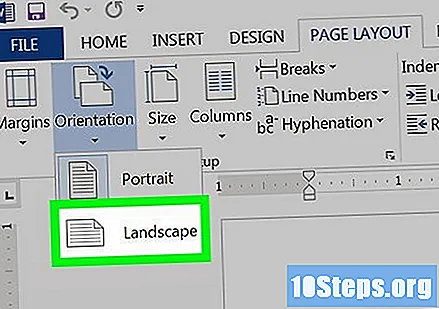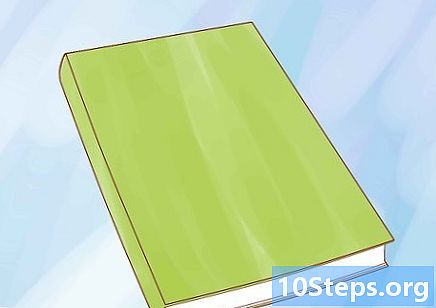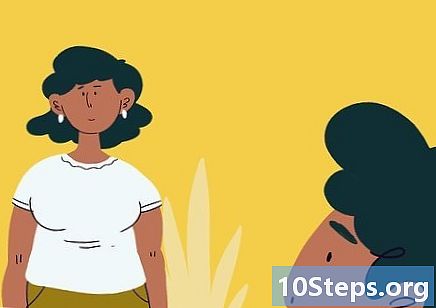Tác Giả:
Eugene Taylor
Ngày Sáng TạO:
15 Tháng Tám 2021
CậP NhậT Ngày Tháng:
10 Có Thể 2024
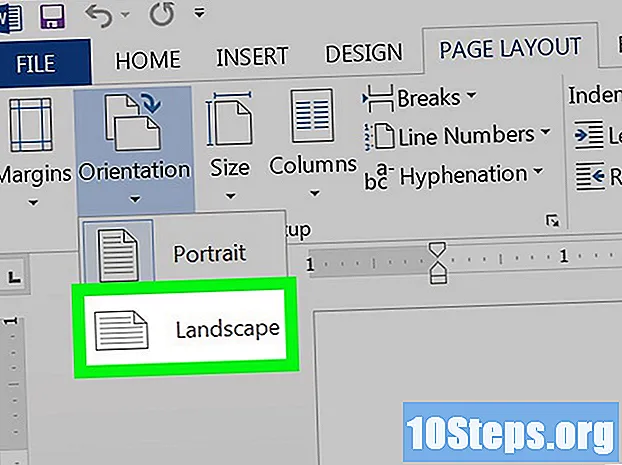
NộI Dung
Bài viết này sẽ hướng dẫn bạn cách thay đổi hướng của tài liệu Microsoft Word từ chế độ "dọc" sang "ngang". Nếu bạn không muốn xoay toàn bộ tài liệu, bạn chỉ có thể xoay một trang bằng cách đặt nó bằng các dấu ngắt phần.
Các bước
Phương pháp 1/2: Thay đổi toàn bộ tài liệu
Mở tài liệu trong Microsoft Word. Để thực hiện việc này, hãy nhấp đúp vào tệp trên máy tính.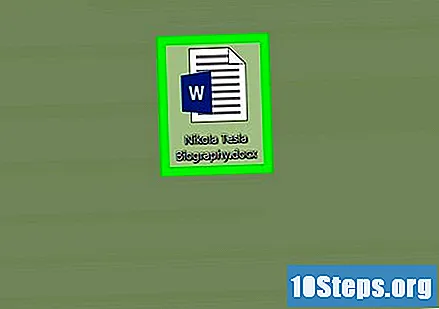
- Bạn cũng có thể mở Microsoft Word (bên dưới Tất cả các ứng dụng trong menu "Bắt đầu" trong Windows hoặc trong thư mục Các ứng dụng trên macOS), rồi mở tệp.
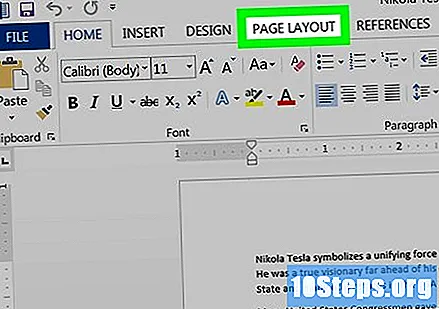
Bấm vào menu Bố trí hoặc là Bố trí trang ở đầu màn hình. Tên chính xác khác nhau tùy thuộc vào phiên bản Word.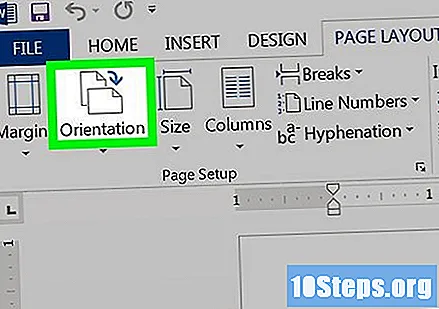
Bấm vào menu Hướng dẫn. Sau đó, một menu thả xuống sẽ xuất hiện.
Nhấn nút Phong cảnh. Sau đó, toàn bộ tài liệu sẽ chuyển sang chế độ "ngang".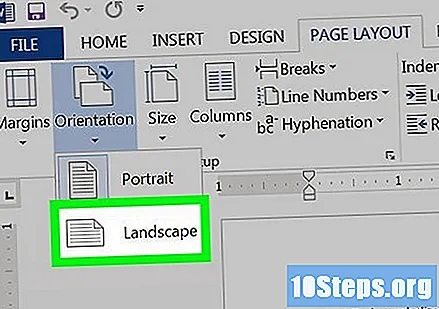
Phương pháp 2/2: Thay đổi một trang
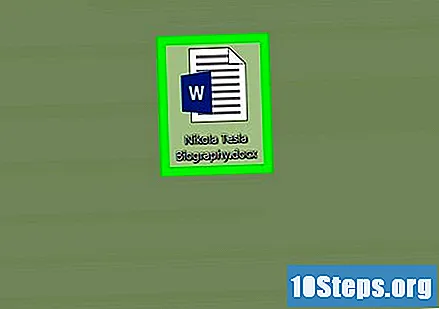
Mở tài liệu trong Microsoft Word. Để thực hiện việc này, hãy nhấp đúp vào tệp trên máy tính.- Bạn cũng có thể mở Microsoft Word (bên dưới Tất cả các ứng dụng trong menu "Bắt đầu" trong Windows hoặc trong thư mục Các ứng dụng trên macOS), rồi mở tệp.
Đặt con trỏ ở đầu trang bạn muốn xoay. Để thực hiện việc này, hãy nhấp chuột phải trước ký tự đầu tiên trên trang.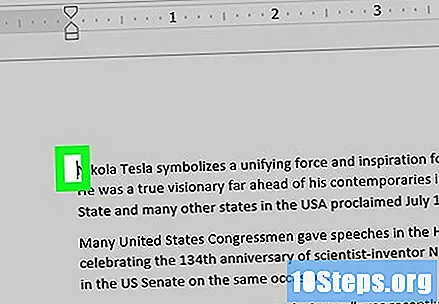
Nhấp chuột Bố trí hoặc là Bố trí trang ở đầu cửa sổ Word. Tên chính xác khác nhau tùy thuộc vào phiên bản được sử dụng.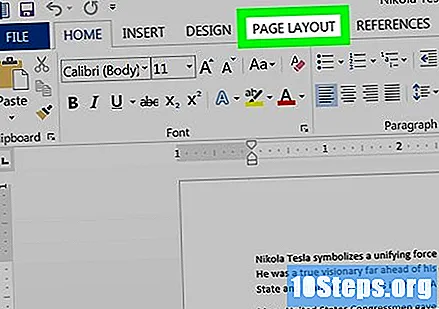
Bấm vào menu Nghỉ giải lao. Sau đó, danh sách các kiểu ngắt sẽ được hiển thị.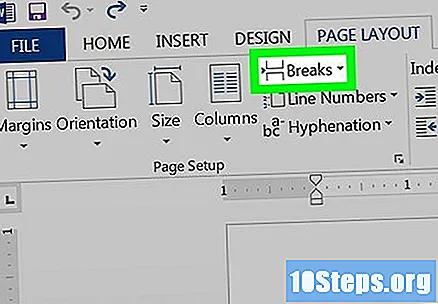
nhấp vào Trang tiếp theo trong tiêu đề "Ngắt mục".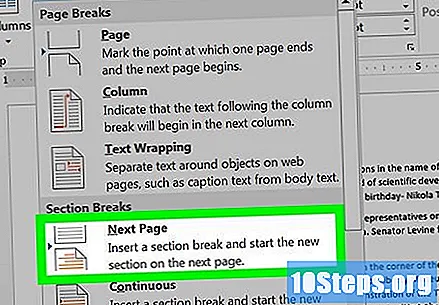
Bấm lại Bố trí hoặc là Bố trí trang.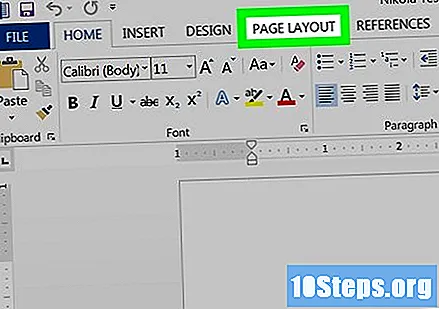
Bấm vào menu Hướng dẫn.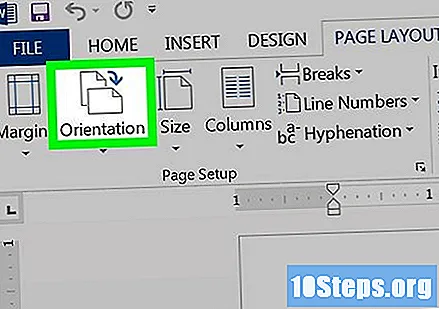
Nhấn nút Phong cảnh. Trang này (và tất cả các trang sau) bây giờ sẽ ở chế độ "ngang". Vì bạn chỉ muốn xoay một trang, bạn sẽ cần thêm một dấu ngắt khác ở cuối trang để chuyển các trang khác sang chế độ "dọc".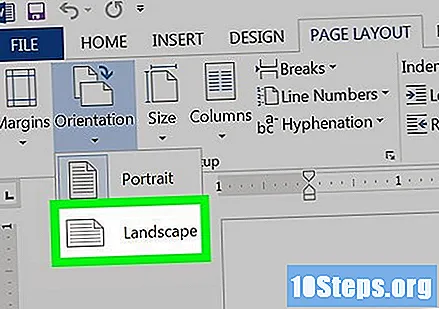
Định vị con trỏ ở đầu trang tiếp theo.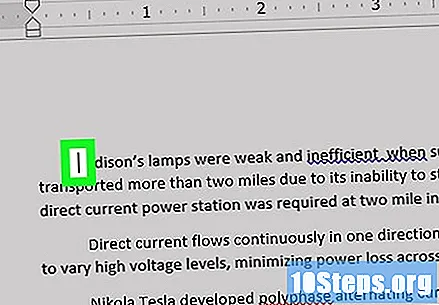
Nhấp chuột Bố trí hoặc là Bố trí trang.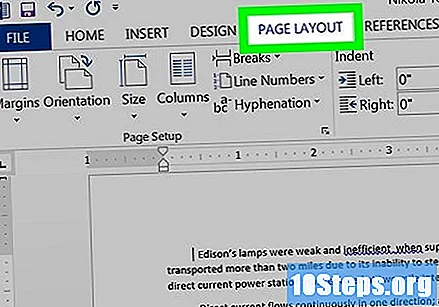
nhấp vào Nghỉ giải lao.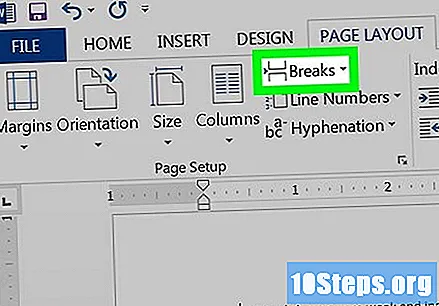
nhấp vào Trang tiếp theo.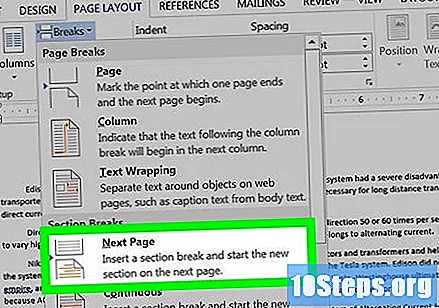
Bấm vào menu Hướng dẫn.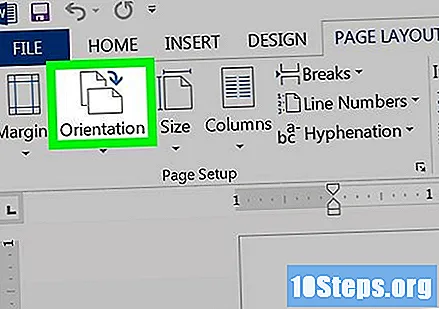
nhấp vào Chân dung. Sau đó, các trang còn lại sẽ ở chế độ "dọc", trong khi các trang giữa các ngắt "sẽ vẫn ở chế độ" ngang ".